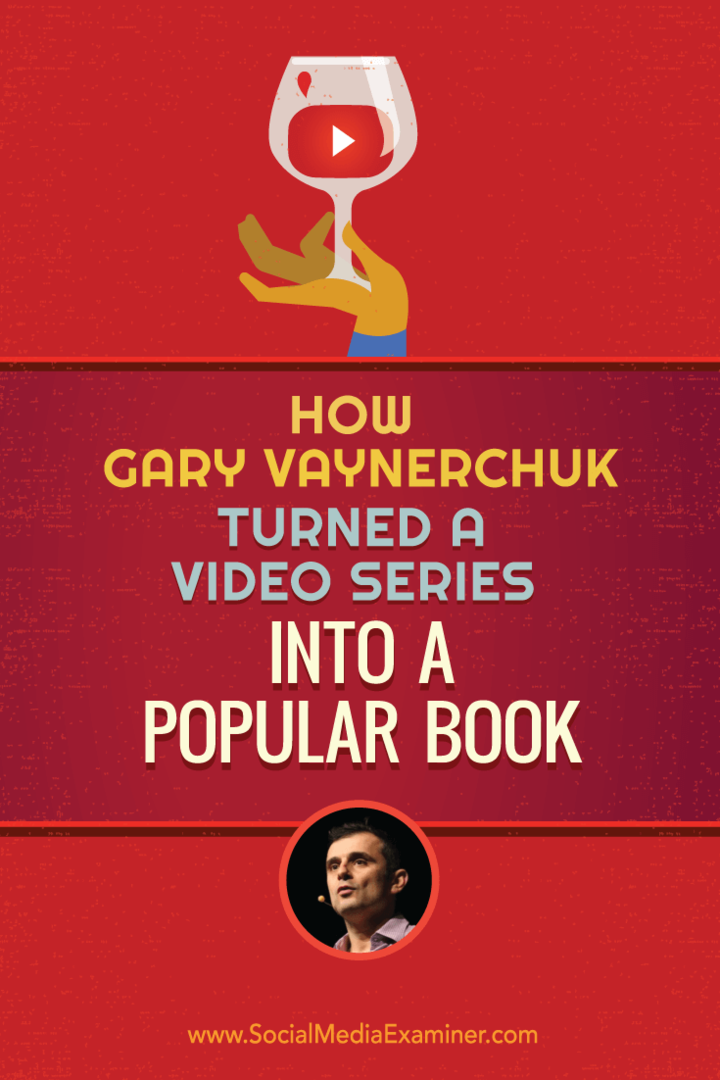Kako rezervirati termine za klijente na Facebooku: Social Media Examiner
Instagram Facebook / / April 02, 2023
Tražite jednostavan način rezerviranja više termina ili rezervacija? Jeste li znali da možete koristiti Facebook za pojednostavljenje procesa?
U ovom ćete članku naučiti kako postaviti akcijske gumbe za rezervaciju i zakazivanje termina na svojoj Facebook stranici i otkriti kako promovirati svoju ponudu organskim objavama i Facebook oglasima.
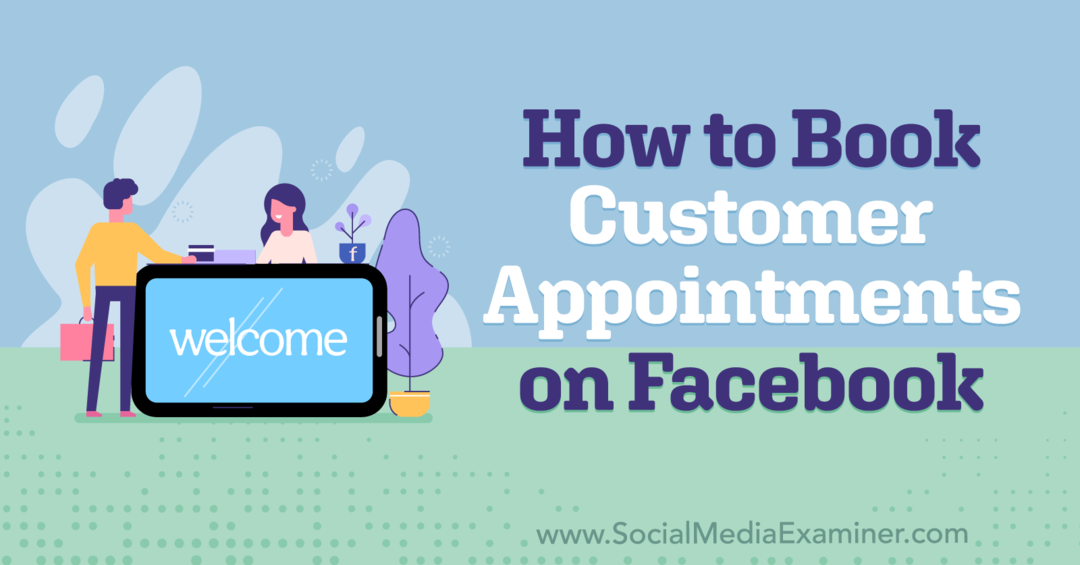
Kako funkcioniraju Facebook akcijski gumbi Rezerviraj sada i Rezerviraj?
Svaka Facebook poslovna stranica ima pristup plavom akcijskom gumbu koji potencijalne kupce potiče da učine nešto određeno. Na primjer, akcijski gumb može potaknuti korisnike da stranici pošalju poruku, pregledaju trgovinu stranice ili posjete povezano web mjesto.
U idealnom slučaju, vaš akcijski gumb trebao bi biti u skladu s vašim Facebook marketinškim ciljevima. Za tvrtke koje se temelje na uslugama, odabir relevantnog akcijskog gumba nije uvijek bio jednostavan. Ali s Facebookovim gumbima Rezerviraj i Rezerviraj sada, tvrtke koje se temelje na uslugama imaju pametnije opcije.
Nakon što postavite jedan od ovih akcijskih gumba, korisnici Facebooka koji posjete vašu stranicu vidjet će poziv na akciju (CTA) gumb Rezervirajte ili Rezervirajte sada na vrhu zaslona. Oni mogu kliknuti ili dodirnuti kako bi se uključili u gumb i bez problema rezervirali termin ili rezervirali.

Ako se vaša tvrtka oslanja na sastanke ili rezervacije za potencijalne kupce ili prodaju, ovi akcijski gumbi prikladni su alati koji će vam pomoći da postignete poslovne ciljeve.
- Željni ste poboljšati vidljivost svojih usluga? Dodavanjem gumba Rezerviraj sada ili Rezerviraj na svoju Facebook stranicu, svoju ponudu možete učiniti jasnom svakom posjetitelju.
- Želite li povećati svijest o svojim ponudama? Dodavanjem usluga na svoju Facebook stranicu i stvaranjem zanimljivog sadržaja možete istaknuti ono što vaša tvrtka radi najbolje.
- Trebate ostvariti više prihoda? Promicanjem svojeg akcijskog gumba i stvaranjem sadržaja usmjerenog na pretvorbu, možete dobiti više rezervacija.
Budući da je gumb za akciju ugrađen u vašu Facebook stranicu, uvijek je vidljiv kad god potencijalni kupac posjeti. To znači da vam također daje priliku pasivno rezervirati rezervacije i termine.
Dakle, postoje li neki nedostaci stvaranja akcijskog gumba Rezerviraj sada ili Rezerviraj? Imajte na umu da Facebook stranice dopuštaju samo jedan akcijski gumb u isto vrijeme. Ako koristite gumb za rezervaciju, nećete moći stvoriti onaj koji potiče e-poštu, poruke, prodaju u vašoj Facebook trgovini ili druge uobičajene ciljeve.
Prije prebacivanja na gumb za rezervaciju, pažljivo razmotrite svoje poslovne ciljeve. Ako je drugi cilj važniji, upotrijebite drugi gumb umjesto njega. Prebacivanje na drugi akcijski gumb traje samo nekoliko minuta tako da uvijek možete testirati i prilagoditi prema potrebi.
#1: Kako postaviti Rezerviraj sada i rezervirati akcijske gumbe na Facebook stranici
Bilo da želite stvoriti akcijski gumb za rezervacije ili sastanke, postupci postavljanja su slični. Ali tijek rada je malo drugačiji ovisno o konfiguraciji Facebook stranice koju imate. Pogledajmo dostupne opcije za stvaranje i upravljanje tim akcijskim gumbima.
Kako stvoriti akcijski gumb Rezerviraj ili Rezerviraj sada za klasičnu Facebook stranicu
Ako vaša Facebook stranica još uvijek koristi klasični format stranice, možete konfigurirati akcijski gumb izravno sa stranice. Dođite do stranice i kliknite na postojeći akcijski gumb. S padajućeg izbornika odaberite gumb Uredi.
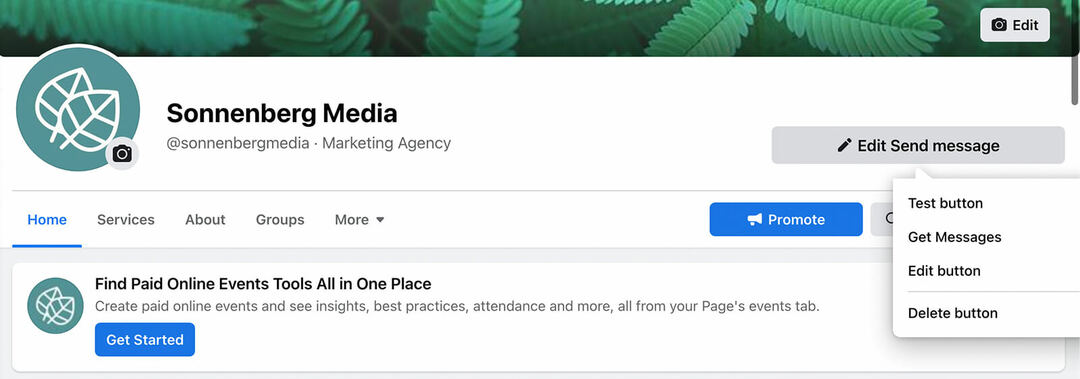
Zatim odaberite akcijski gumb Rezerviraj sada, koji funkcionira i za termine i za rezervacije.

Zatim odaberite kako ga želite konfigurirati. Ako već koristite podržanu platformu za rezervacije, odaberite Poveži drugi alat.
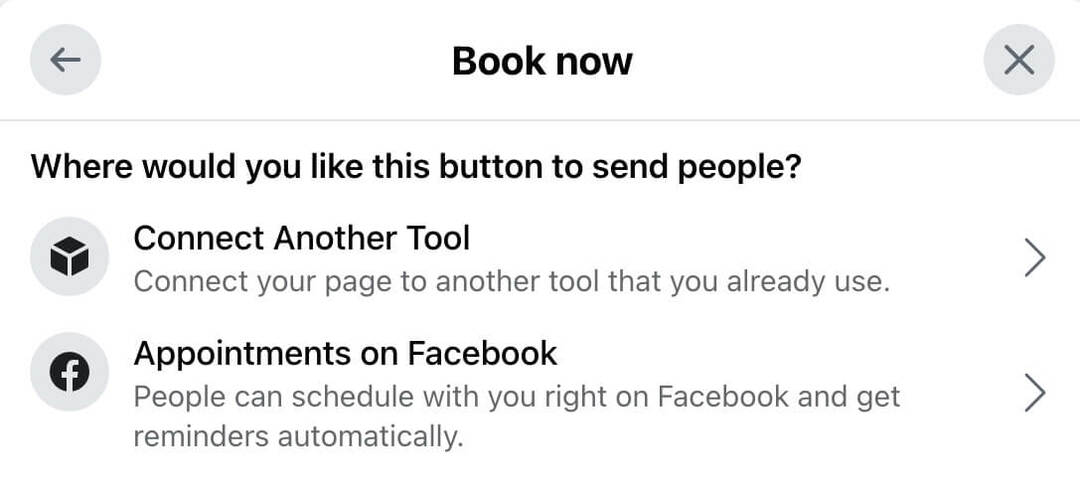
Odaberite svoju platformu s popisa. Facebook trenutačno podržava nekoliko desetaka velikih platformi za rezervacije i rezervacije, tako da postoje dobre šanse da će se vaša naći na popisu.
Konferencija koju ste čekali

Kao trgovac u malom poduzeću, vjerojatno možete odabrati samo jedan ili dva događaja za prisustvovanje svake godine. Vratite se u igru s nenadmašnim konferencijskim iskustvom i stručnom obukom u Social Media Marketing Worldu u sunčanom San Diegu, Kalifornija—od vaših prijatelja na Social Media Examiner.
🔥🔥 Kao cijenjeni čitatelj, možete uštedite $720 ako djelujete sada! Rasprodaja završava u utorak!
KLIKNITE OVDJE DA SAZNATE VIŠE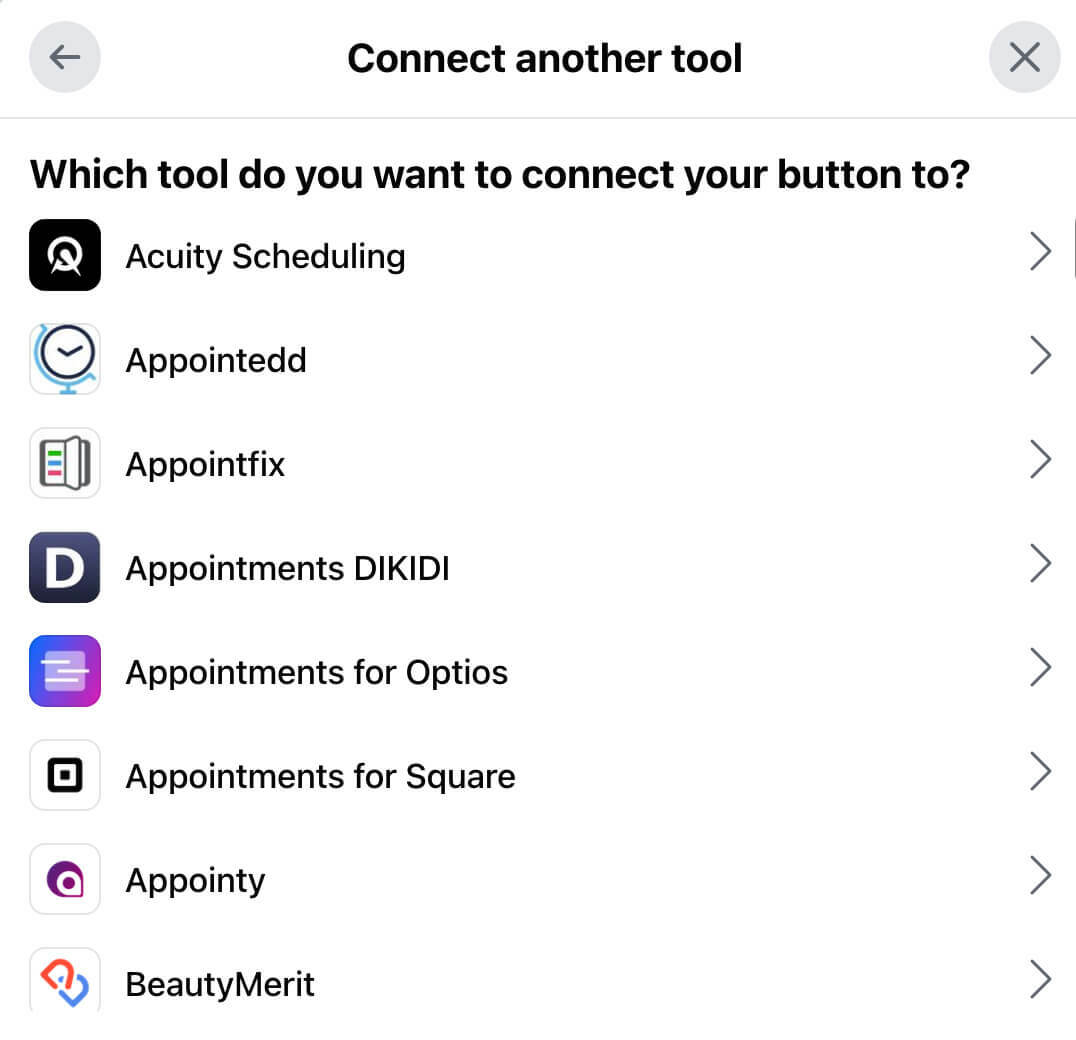
Dajte dopuštenje za povezivanje vaše platforme za rezervacije s Facebookom. Zatim se prijavite na platformu i slijedite korake za dovršetak povezivanja. Morat ćete postaviti termine, dostupnost i podsjetnike na platformi treće strane.
Alternativno, termine možete zakazati izravno na svojoj Facebook stranici. (Imajte na umu da ova izravna opcija ne radi s rezervacijama.) Odaberite Termini na Facebooku i postavite svoju dostupnost. Morat ćete postaviti redoviti tjedni raspored kako biste učinkovito koristili ovaj alat.
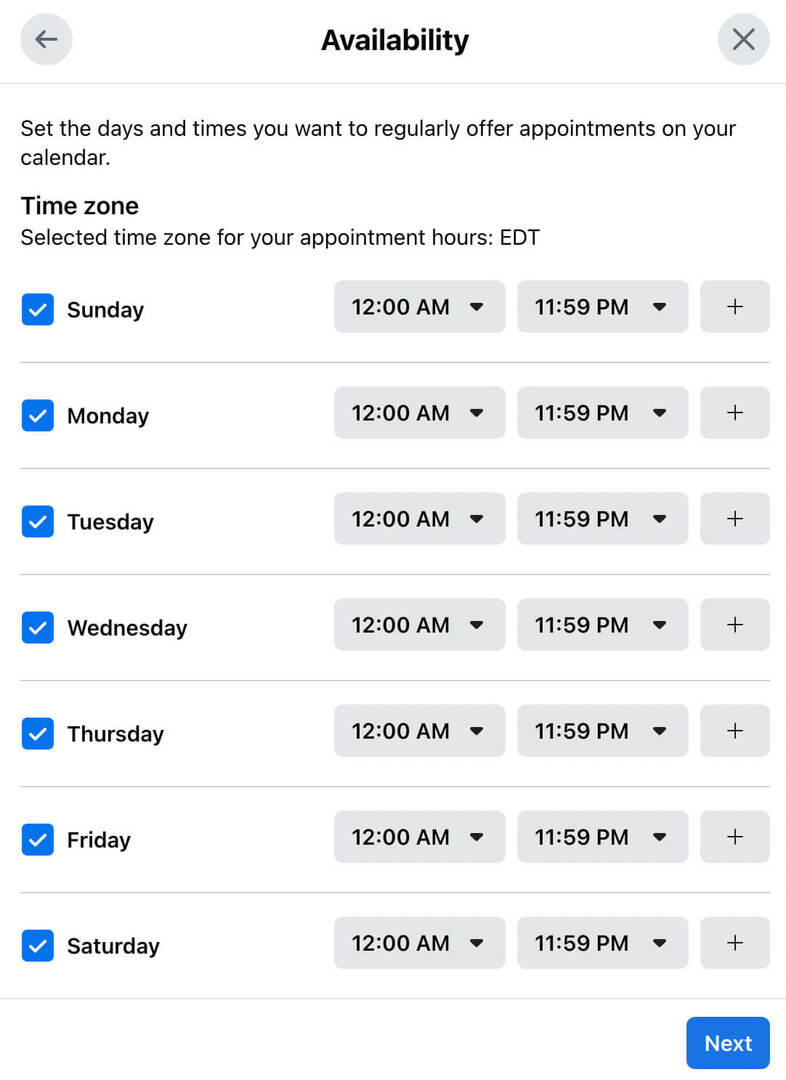
Zatim potvrdite svoje postavke termina. Na primjer, možete omogućiti klijentima da odmah rezerviraju ili možete ručno pregledati sve termine. Također možete koristiti izvorne postavke Facebook stranice kako biste spriječili duple rezervacije. Da biste pojednostavili proces, imate čak i opciju sinkronizacije svih sastanaka sa svojim Google kalendarom.
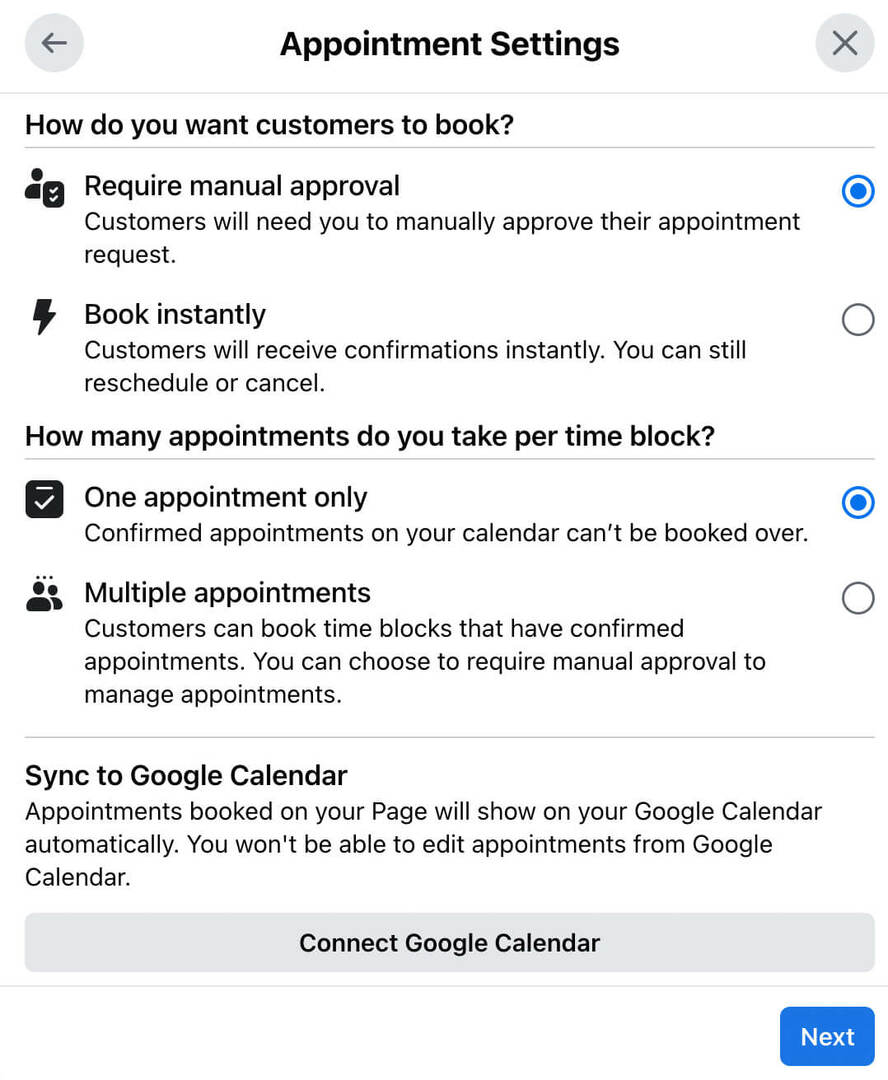
Zatim dodajte svoje usluge jednu po jednu. Osim pisanja opisa, možete postaviti cijenu, razjasniti vrijeme i učitati sliku. Kada završite s dodavanjem usluga, možete pokrenuti svoj novi gumb Rezerviraj sada i početi zakazivati termine.
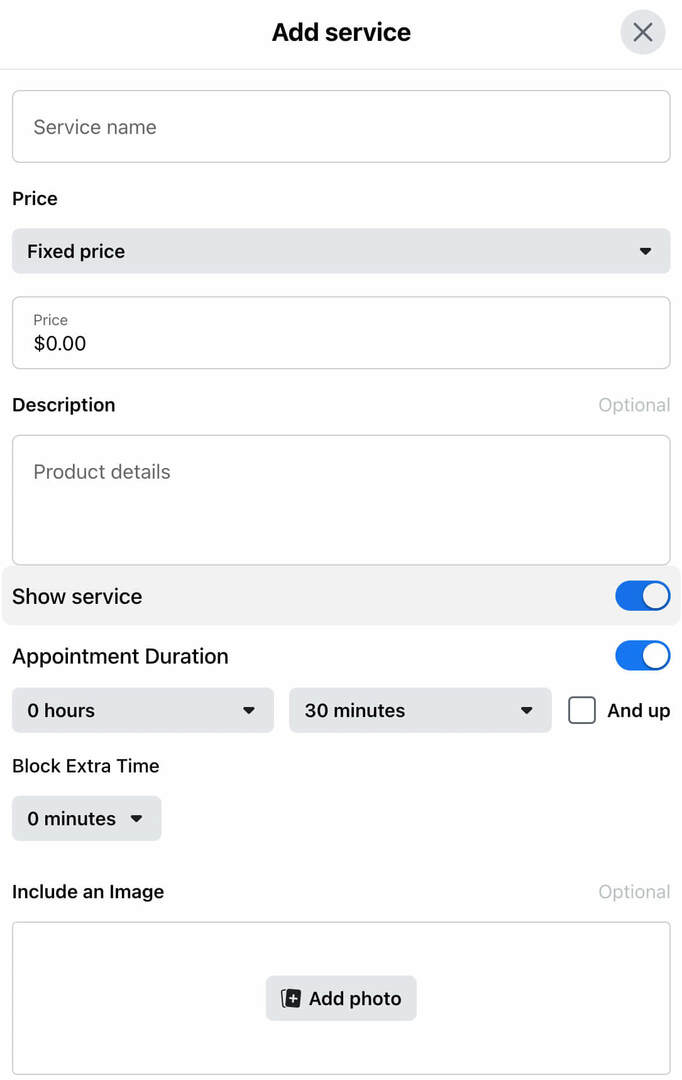
Kako postaviti Rezervirajte sada ili rezervirajte akcijski gumb uz novo iskustvo Facebook stranica
Ako je vaša Facebook stranica prešla na iskustvo novih stranica, tijek rada je malo drugačiji. Započnite promjenom profila kako biste se kretali Facebookom kao svojom tvrtkom. Zatim posjetite svoju Facebook poslovnu stranicu.
Dodirnite tri točkice u gornjem desnom kutu, odmah ispod gumba Uredi. Na izborniku odaberite Uredi gumb radnje.
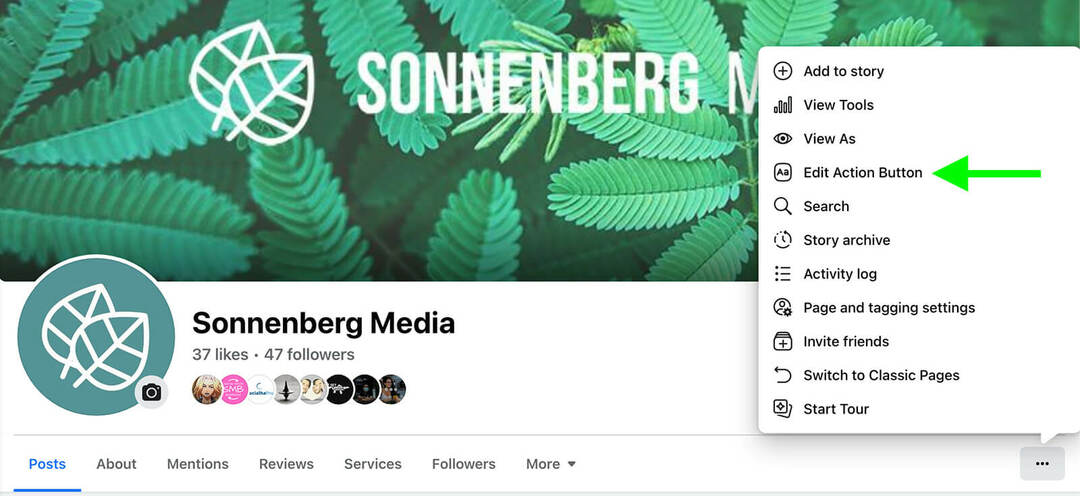
Pritisnite gumb Promijeni i odaberite novi akcijski gumb koji želite konfigurirati.
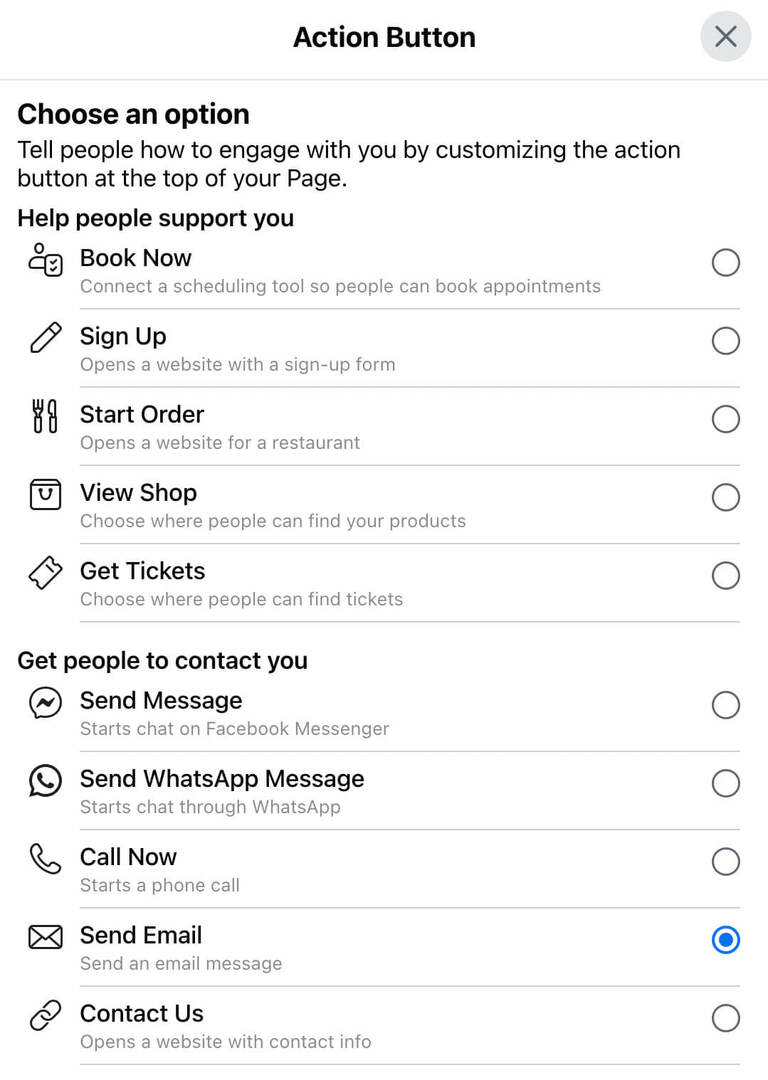
Ako se odlučite za Rezerviraj, vidjet ćete upit za povezivanje aplikacije treće strane. Imajte na umu da morate koristiti jednu od odobrenih aplikacija kako biste omogućili akcijski gumb Rezerviraj na Facebooku. Dajte Facebooku dopuštenje za povezivanje s platformom, prijavite se i slijedite korake za dovršetak postavljanja.
Ako odaberete Rezerviraj sada, imate opciju povezivanja alata za rezervacije treće strane ili postavljanja Facebookovog izvornog alata za zakazivanje.
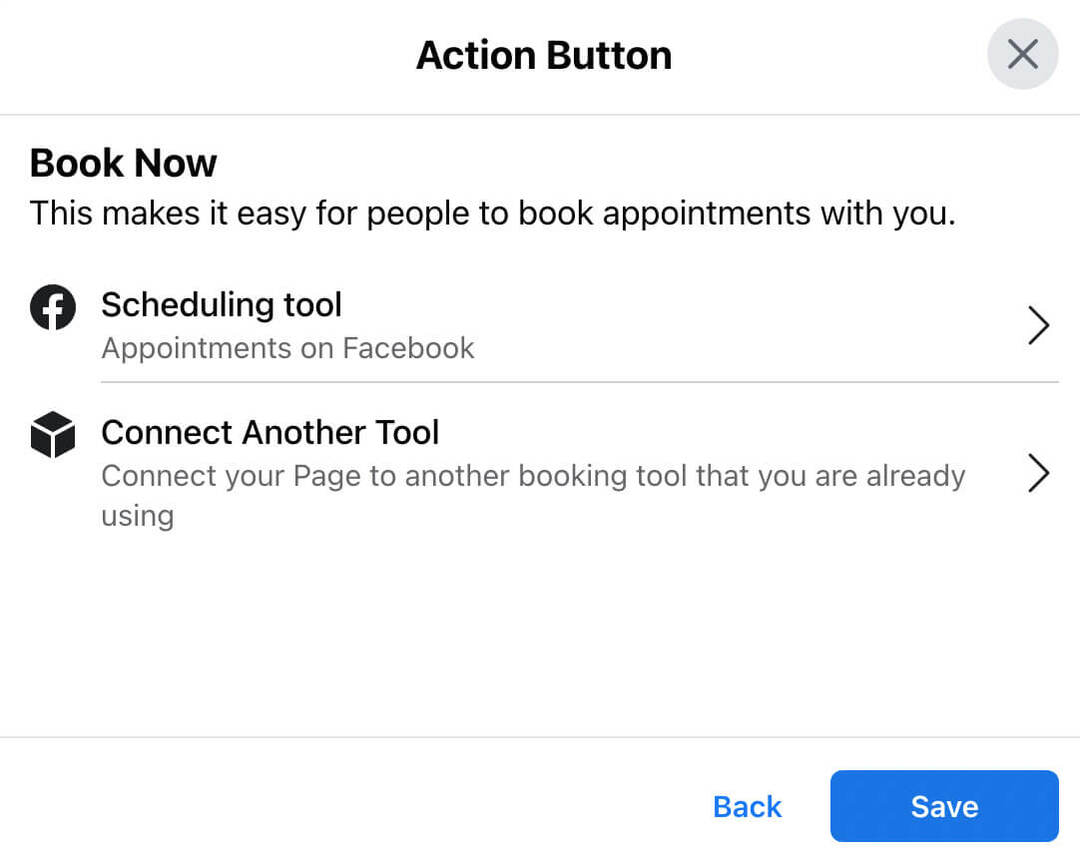
Ako koristite alat treće strane, povežite ga s Facebookom i postavite svoje termine na vanjskoj platformi.
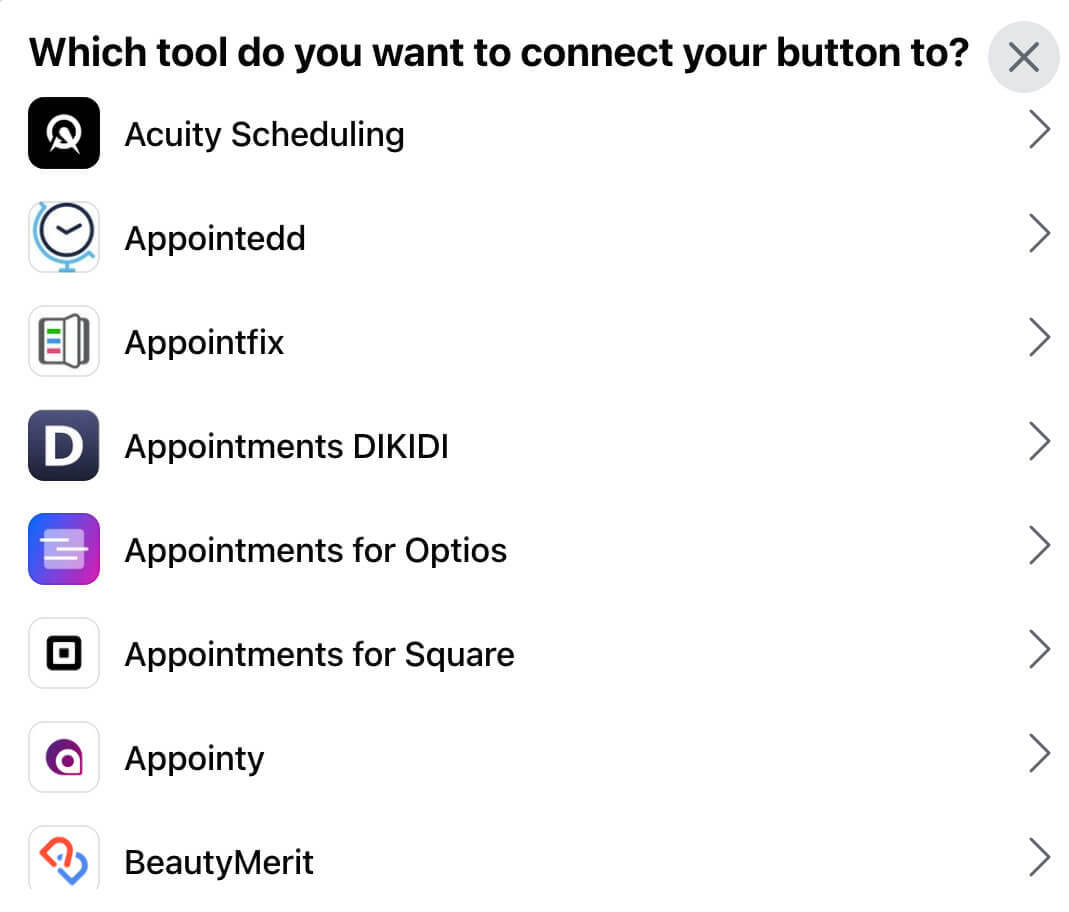
Za stvaranje besprijekornijeg iskustva rezerviranja, postavite sastanke izravno na Facebooku. Odaberite Alat za planiranje i kliknite Uredi dostupnost. Zatim unesite svoj standardni tjedni raspored. Ako želite pregledavati i odobravati sastanke putem Messengera, provjerite je li prekidač Ručno odobravanje sastanka uključen.
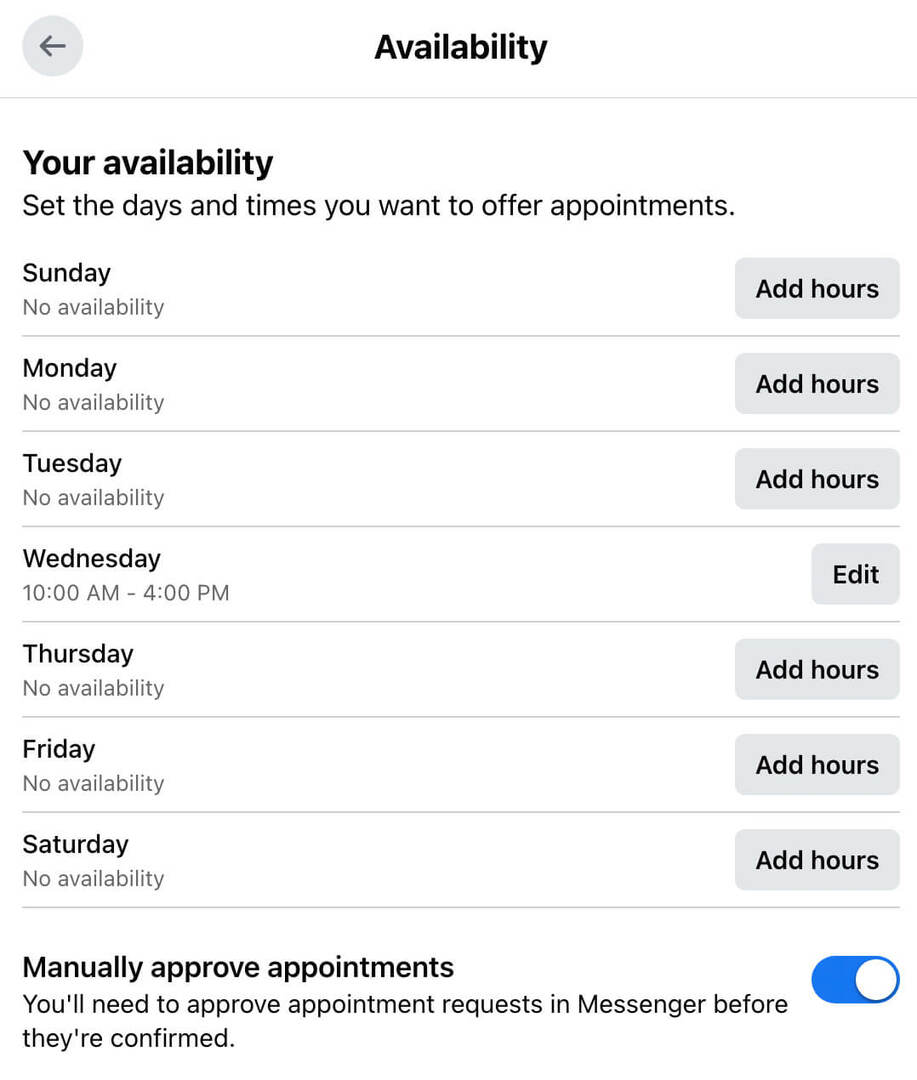
Zatim odaberite Uredi usluge i kliknite gumb Dodaj uslugu za unos prve. Slično iskustvu klasičnih stranica, možete napisati opis, dodati sliku, postaviti cijenu i odrediti vremenski okvir za svaku uslugu. Dodajte onoliko usluga koliko želite i kliknite Završi za dovršetak postavljanja.
Dobijte stručnu obuku marketinga na društvenim mrežama od profesionalaca

Želite biti ispred konkurencije i naučiti kako diverzificirati svoju strategiju društvenog marketinga?
Učite od stručnjaka u industriji kojima se najviše vjeruje, suočite se s drugim pametnim trgovcima i podignite svoj marketing na višu razinu tijekom ovog trodnevnog događaja u sunčanom San Diegu, Kalifornija.
KLIKNITE DA SAZNATE VIŠE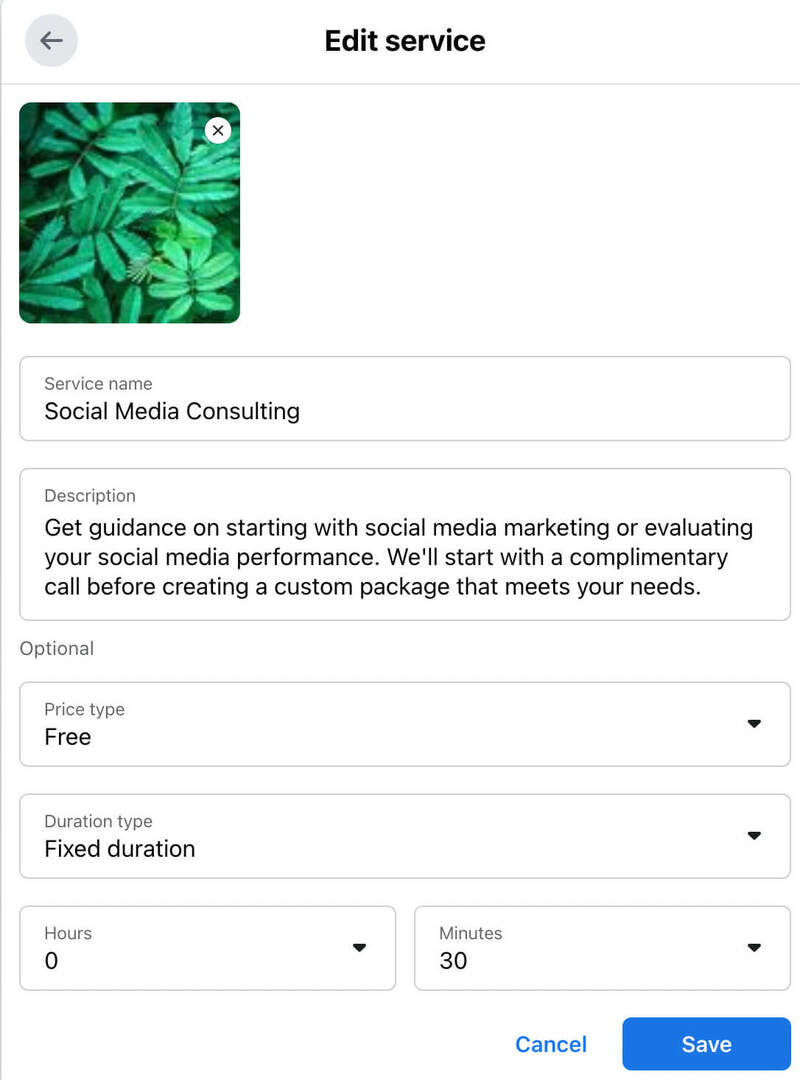
#2: Upravljajte rezerviranim sastancima ili rezervacijama putem Meta Business Suitea
Ako koristite Meta izvorne alate za rezerviranje termina, možete upravljati uslugama i dostupnošću putem svoje Facebook stranice. Idite na karticu Usluge na svojoj stranici i kliknite Upravljanje ili idite na profesionalnu nadzornu ploču svoje stranice i kliknite Sastanci. Zatim odaberite Uredi usluge ili Uredi dostupnost.
Međutim, s Meta Business Suiteom bit će vam lakše i moći ćete pristupiti većem broju opcija za upravljanje uslugama. Također možete potvrditi rezervacije i pratiti sastanke putem Business Suitea.
Upravljajte svojim uslugama
Da biste dodali, uklonili ili uredili svoje ponude, otvorite izbornik Svi alati u Business Suiteu i kliknite Usluge. Možete odabrati bilo koju stavku s popisa kako biste pregledali postojeće usluge. Za izmjenu usluge, promjenu cijene ili podešavanje vremena kliknite gumb Uredi.
Da biste dodali novu uslugu u svoj izbor, kliknite gumb Dodaj uslugu u gornjem desnom kutu. Zatim napišite opis, odredite cijenu i prenesite sliku. Možete kliknuti gumb Uredi narudžbu u gornjem lijevom kutu kako biste prvo istaknuli svoje najnovije usluge ili ih prikazali prema cijeni ili drugim kvalitetama.
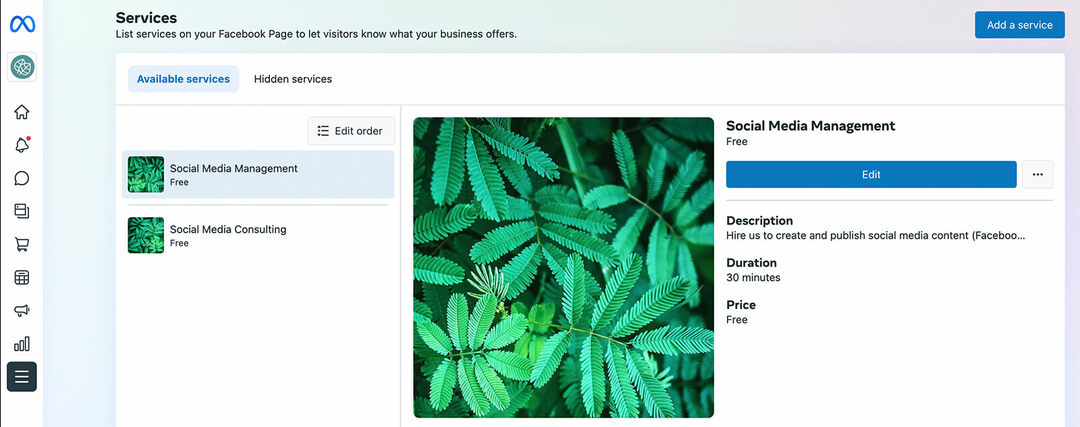
Potvrdite svoje rezervacije
Ako ste odabrali opciju ručne potvrde za rezervacije, njima možete upravljati u Messengeru. Kada korisnik zatraži mjesto za termin, primit ćete automatski zahtjev za termin u pristigloj pošti poslovnog paketa.
Odatle možete prihvatiti ili odbiti zahtjev za termin. Ako potvrdite, Messenger automatski rezervira termin.
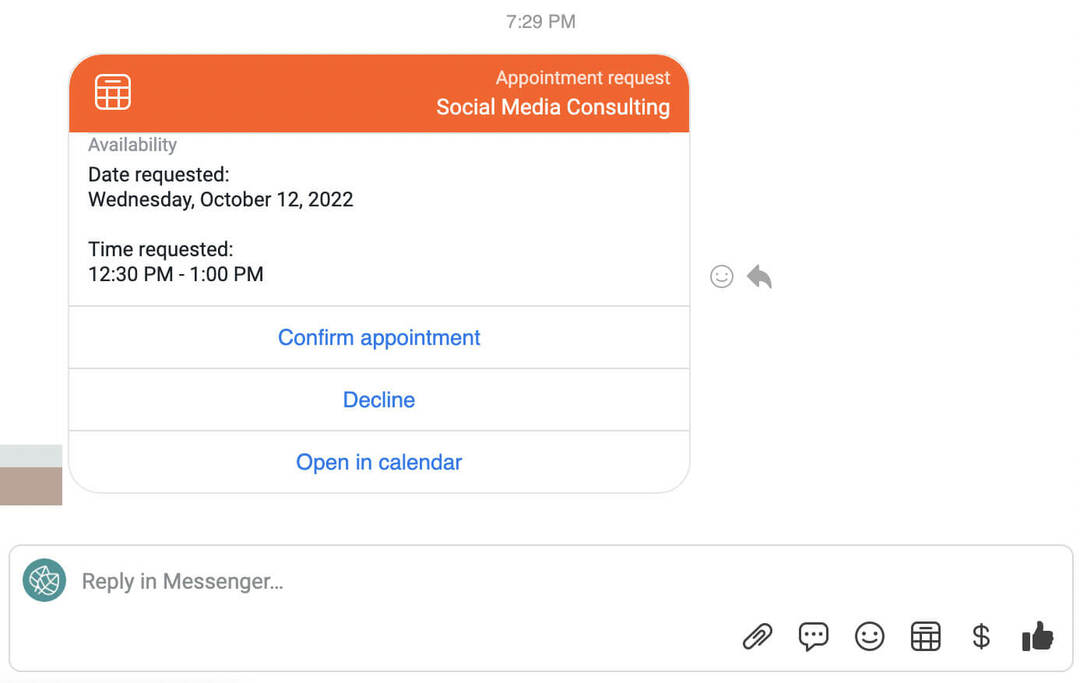
Možete kliknuti Prikaži pojedinosti da biste dodali interne bilješke ili otkazali termin.
Ako odbijete termin, Messenger automatski generira poruku koju ćete poslati kupcu. To znači da možete upravljati sastancima u nekoliko sekundi i uvijek imate mogućnost urediti svoju poruku prije slanja.
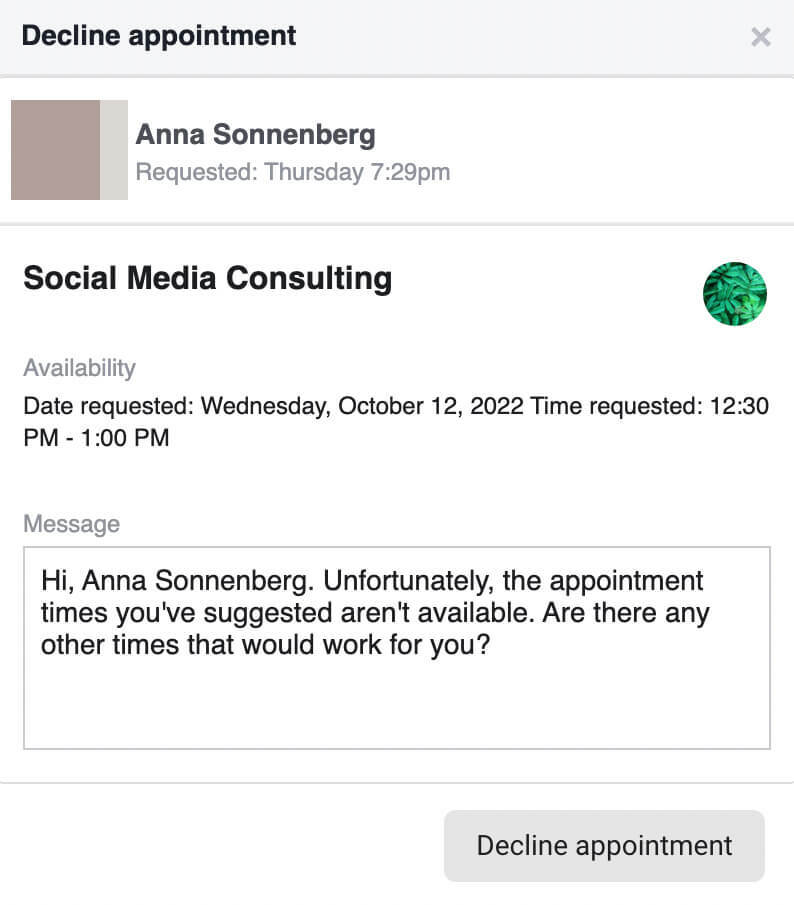
Pratite svoje rezervirane termine
Kada korisnici izvrše rezervacije koristeći Meta izvorne alate, možete ih pregledati u Business Suiteu. Otvorite izbornik Svi alati i odaberite Sastanci. Vidjet ćete popis nadolazećih, traženih i potvrđenih termina. Odavde imate opciju ponovnog zakazivanja, otkazivanja ili dodavanja bilješki o sastancima.
Odaberite karticu Kalendar za pregled rezervacija za tjedan ili mjesec. Možete kliknuti bilo koju stavku kalendara da biste vidjeli pojedinosti. Također možete kliknuti gumb Kreiraj termin u gornjem desnom kutu da biste ručno postavili termin.
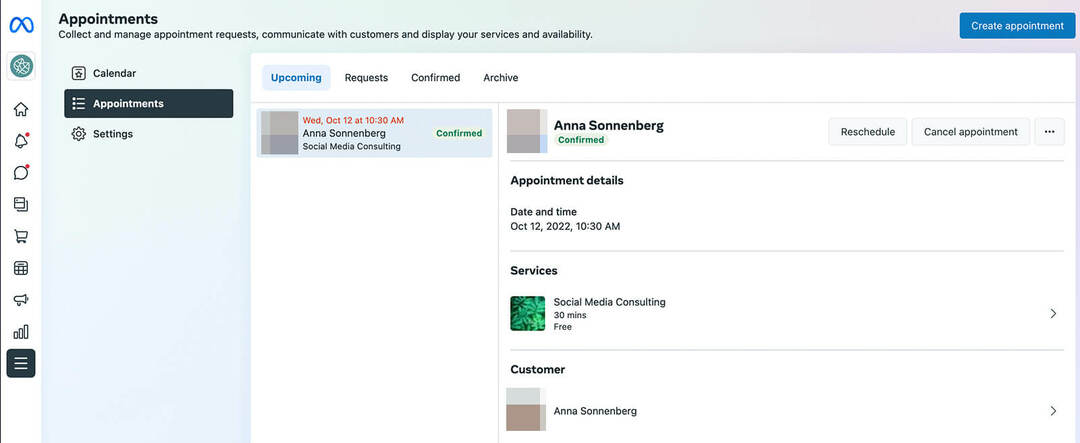
Šaljite podsjetnike kupcima
Alat Kalendar Business Suitea olakšava vašem timu praćenje sastanaka. A kada omogućite značajku Podsjetnik, možete se pobrinuti da ni klijenti ne propuste svoje sastanke.
Na ploči Sastanci kliknite karticu Postavke i odaberite Podsjetnici za korisnike. Pritisnite prekidač da omogućite ovu značajku, koja automatski podsjeća klijente putem Messengera dan prije dogovora.
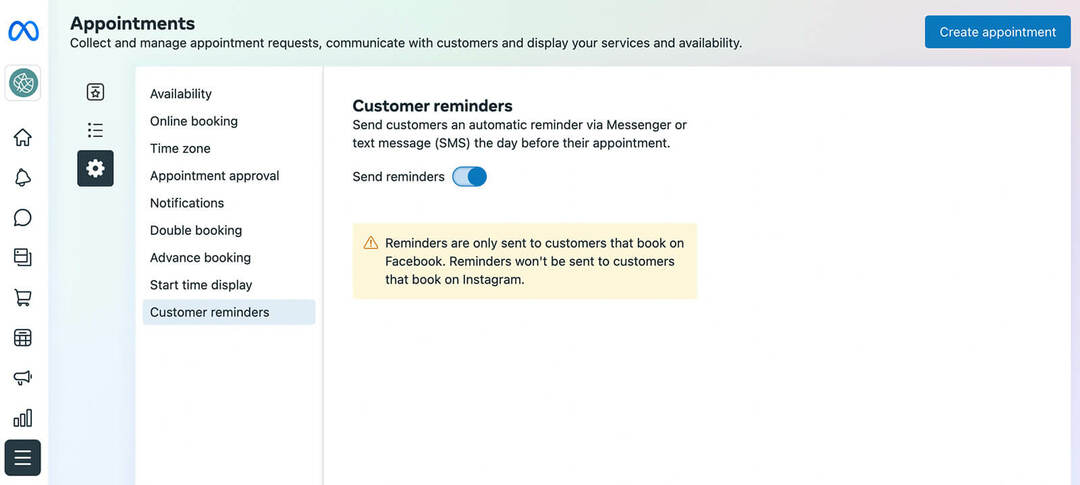
#3: Kako promovirati svoju knjigu odmah ili rezervirati akcijske gumbe na Facebooku s organskim sadržajem
Najjednostavniji način promoviranja opcija rezervacije i zakazivanja termina jest stvaranje organskog sadržaja o vašim uslugama. Na primjer, možete objavljivati izjave zadovoljnih klijenata, dijeliti sadržaj koji su generirali korisnici ili stvarati sadržaj o životnom stilu koji ističe vaše poslovanje temeljeno na uslugama i dodajte CTA koji vodi izglede vašoj radnji dugme
Kada koristite Facebookov izvorni alat za rezerviranje termina, imate još nekoliko opcija. Upotrijebite izvorne alate u nastavku kako biste poboljšali rezultate svojih organskih napora.
Istaknite usluge na svojoj Facebook stranici
Osim stvaranja akcijskog gumba, možete prikvačiti usluge na svoju stranicu kako biste potaknuli dodatne konverzije. Idite na svoju stranicu i kliknite gumb Upravljanje u odjeljku Istaknuto, koji se nalazi odmah iznad objava na vašoj stranici.
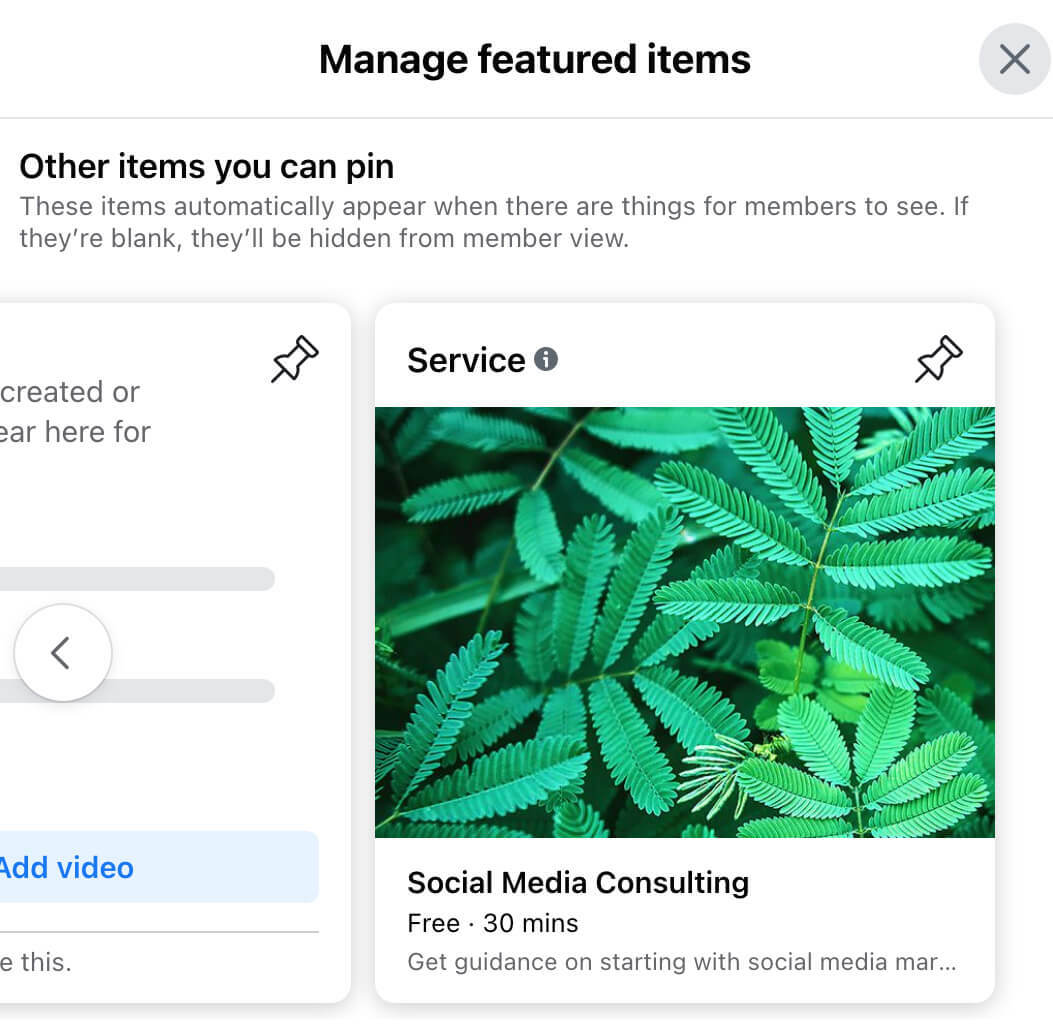
Zatim se pomičite kroz dostupne stavke i potražite usluge koje želite prikvačiti na vrh stranice. Istaknute usluge i drugi sadržaj prikazuju se odmah ispod naslovne slike vaše stranice i gumba Rezerviraj sada.

Rezervirajte termine putem DM-a
Prima li vaša Facebook stranica puno komentara ili DM-ova? Možete iskoristiti ovaj angažman za još više rezervacija. U poslovnom paketu idite u pristiglu poštu svoje stranice i odaberite karticu Facebook komentari. Umjesto da odgovorite komentarom, možete kliknuti Pošalji poruku korisniku u DM putem skočnog prozora Messengera.
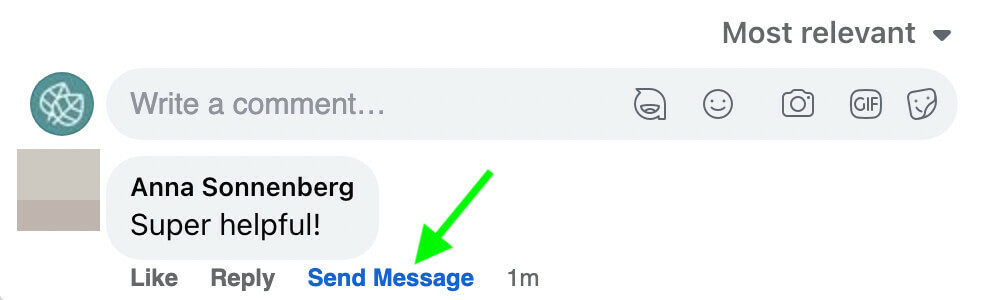
Nakon što pošaljete DM, možete se prebaciti na karticu Messenger u svojoj pristigloj pošti. Ukoliko kupac pozitivno odgovori, možete dogovoriti termin putem DM-a.
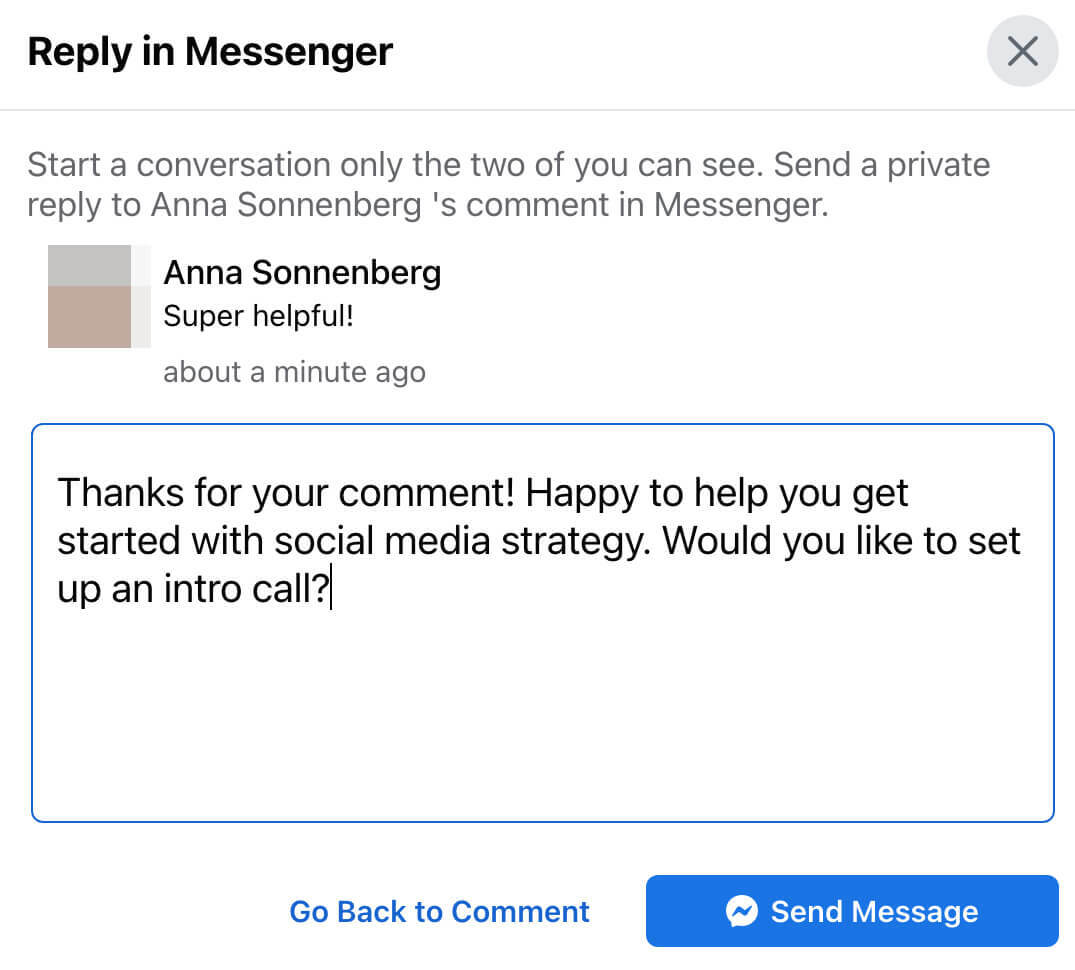
Pritisnite ikonu obveze i odaberite vrijeme iz skočnog prozora. Kupci automatski dobivaju potvrdu i podsjetnik putem Messengera. Iako vam ova opcija ne dopušta povezivanje usluga, ona rezervira vrijeme u vašem kalendaru kako bi vam pomogla da izbjegnete duple rezervacije.
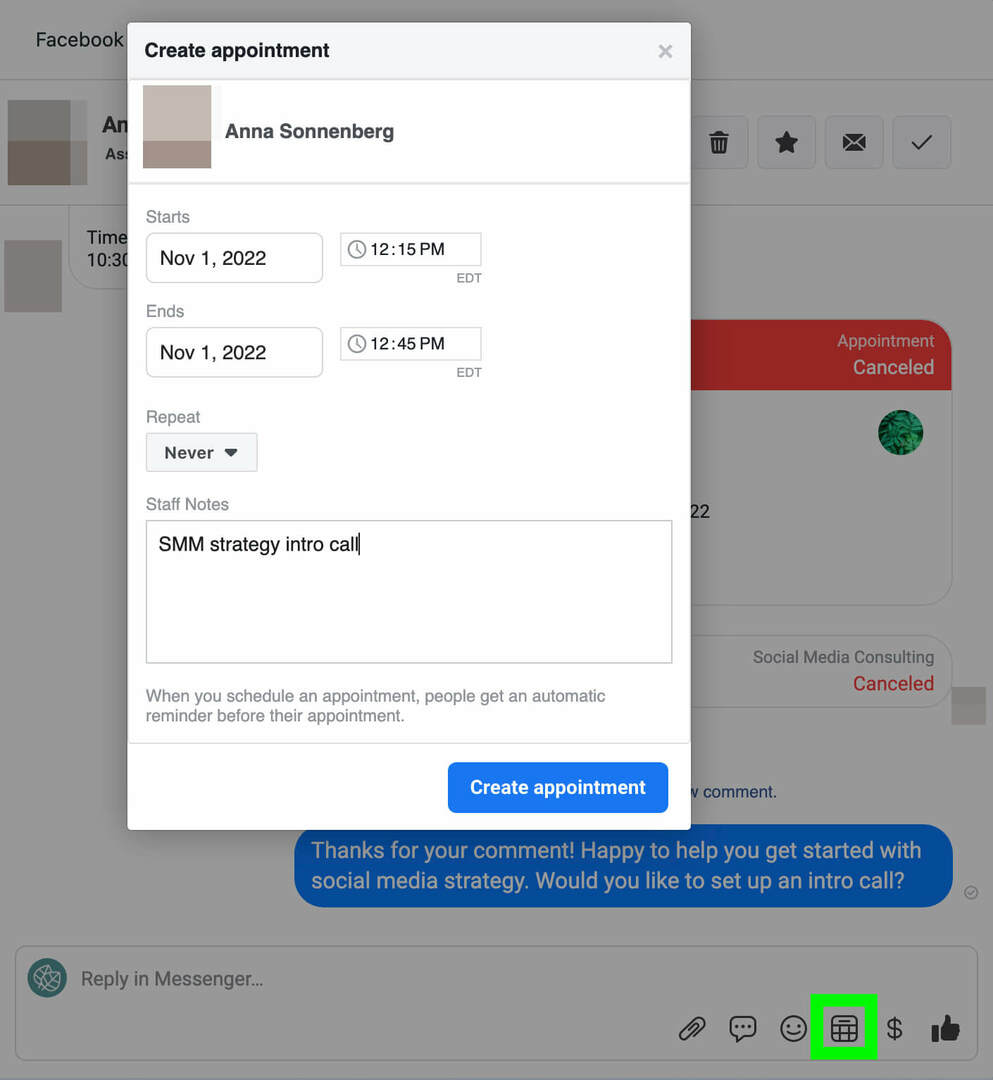
#4: Kako promovirati svoju knjigu odmah ili rezervirati akcijske gumbe s plaćenim Facebook kampanjama
Kako biste učinkovitije popunili kalendar rezervacija ili sastanaka, razmislite o korištenju plaćene kampanje za promicanje gumba za akciju. Možete postaviti promociju izravno sa svoje Facebook stranice ili možete koristiti Ads Manager za slanje kupaca na svoju stranicu.
Promovirajte svoj gumb za akciju sa svoje Facebook stranice
Kako biste postavili promociju sa svoje Facebook stranice, kliknite tri točkice u gornjem desnom kutu, odmah ispod vaše naslovne slike. Odaberite gumb Uredi akciju, a zatim kliknite gumb Promoviraj. Facebook će automatski generirati oglas za vas, koristeći vaš akcijski gumb kao CTA.
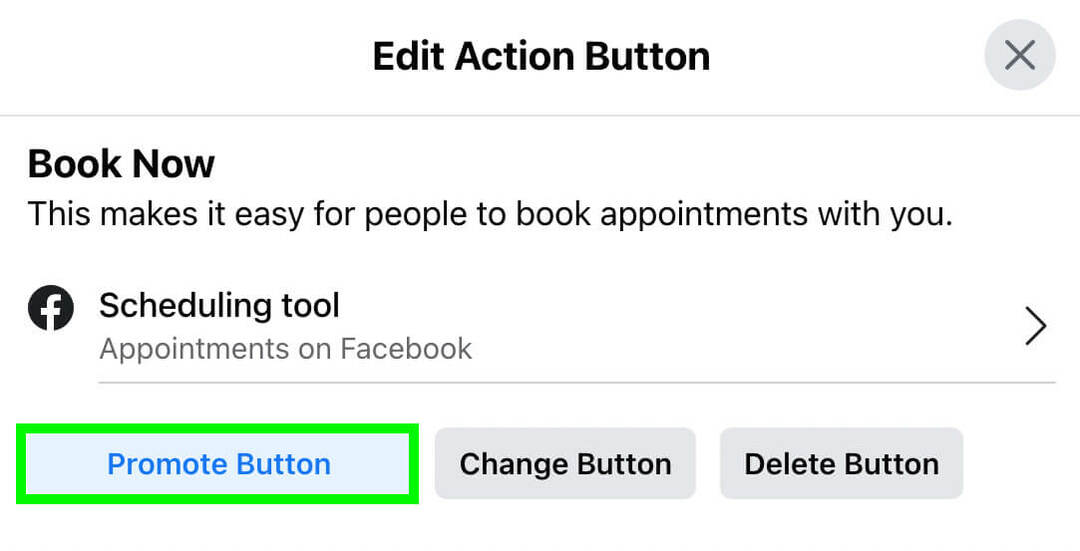
Osim izmjene automatski generiranog opisa, možete dodati do pet oglasa za izradu vrtuljka. Također možete iskoristiti Advantage+ Creative za isporuku optimalne verzije svakog oglasa svakoj osobi.
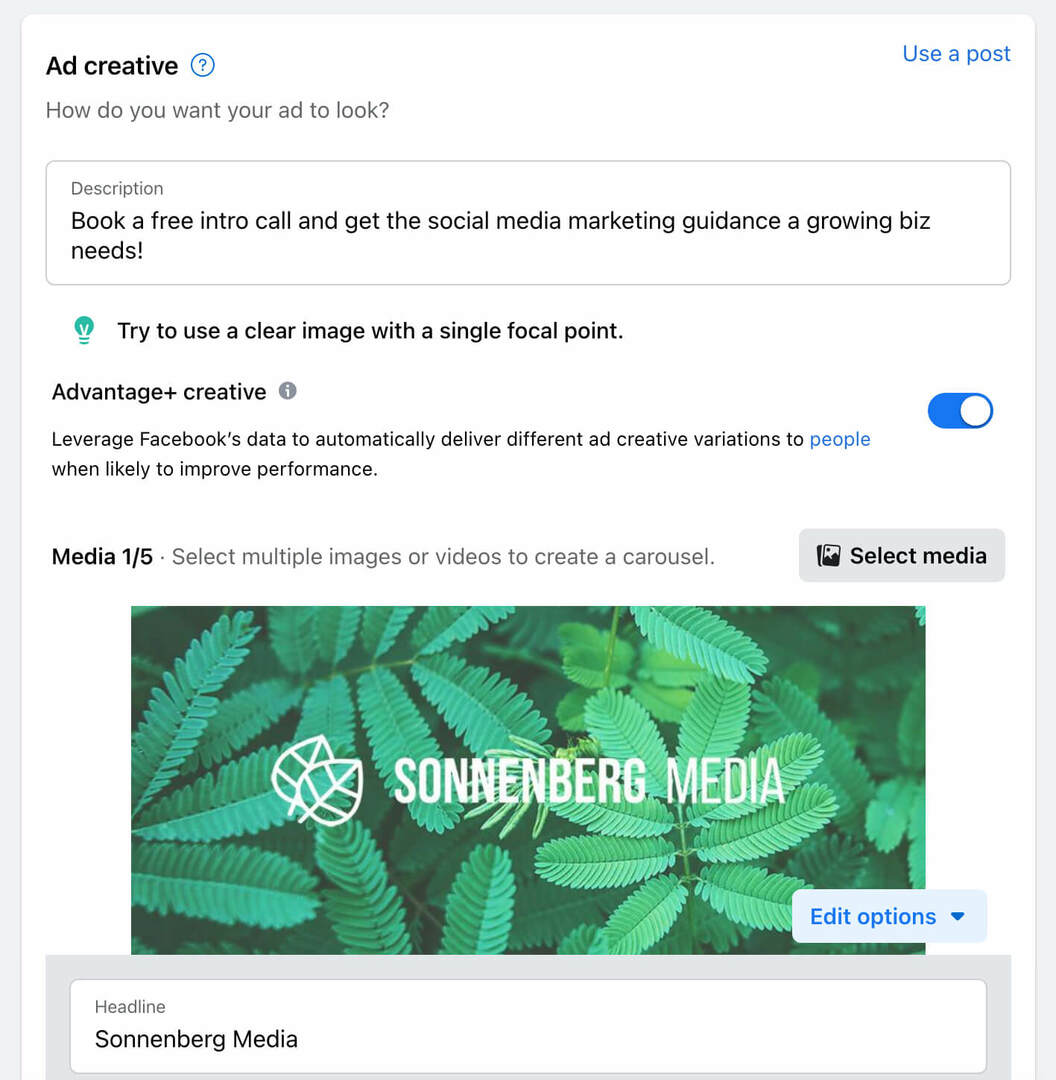
Iako pojačani sadržaj ima ograničene mogućnosti ciljanja publike, dobivate pristup nekoliko zanimljivih opcija. Facebook automatski stvara opciju Posjetitelji web stranice i Lookalike Audiences kako bi vam pomogao da dosegnete ljude poput posjetitelja vaše web stranice. Također možete koristiti Advantage Audience, koja automatski dopire do ljudi na temelju vaše stranice.
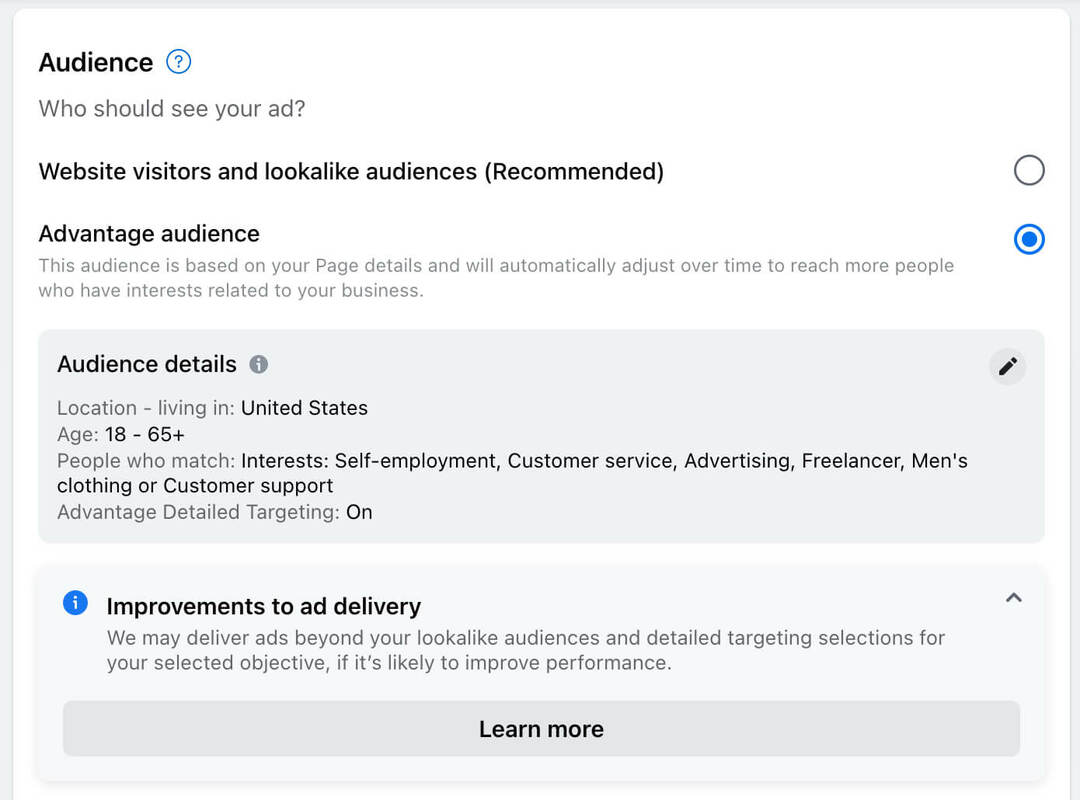
Konačno, postavite dnevni proračun i trajanje te potvrdite položaje za svoj pojačani sadržaj. Možete se odlučiti za isporuku na Facebooku i Messengeru kako biste dosegnuli što više svojih ciljnih kupaca.
Oglašavajte svoje usluge pomoću Ads Managera
Dok je poticanje akcijskog gumba relativno jednostavno, usluge oglašavanja u Ads Manageru malo su zahtjevnije. Ne postoji ugrađena opcija za pojačavanje vašeg akcijskog gumba, tako da morate korisnike usmjeriti na svoje opcije rezervacije ili rezervacije.
Ako, na primjer, koristite platformu za rezervacije ili rezervacije treće strane, možete izraditi oglas pomoću cilja prometa. Zatim možete unijeti URL platforme za rezervaciju ili rezervaciju kao odredište oglasa.
Ako koristite Facebookov izvorni alat za zakazivanje termina, možete izraditi oglas pomoću cilja angažmana. Zatim možete usmjeriti klijente na svoju Facebook stranicu, gdje mogu kliknuti gumb Rezerviraj sada i dogovoriti termin.
Pokrećete li novu uslugu ili nudite ograničeni popust? U svom oglasu dajte kupcima razlog da odmah rezerviraju termin. Na taj način ih možete potaknuti da poduzmu nešto i popuniti svoj kalendar.
Zaključak
Facebookovi gumbi za termine i rezervacije čine rezervacije besprijekornim i daju tvrtkama koje se temelje na uslugama ciljaniju CTA opciju. Bilo da se planirate usredotočiti isključivo na organski sadržaj ili namjeravate potrošiti na oglašavanje za promocije, ovi gumbi Rezerviraj i Rezerviraj sada imaju mnogo potencijala da pomognu marketinškim stručnjacima da postignu ključne ciljeve.
Zanimaju vas NFT-ovi, DAO-i i Web3?
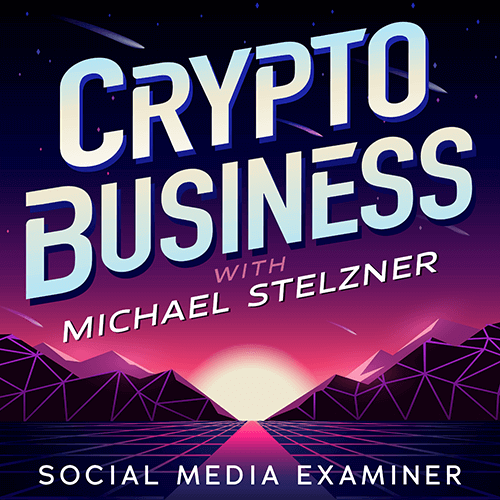
Pratite podcast Crypto Business da biste saznali kako će NFT-ovi, društveni tokeni, DAO (i još mnogo toga) utjecati na vaše poslovanje u bliskoj budućnosti.
Svakog petka voditelj Michael Stelzner intervjuira vodeće stručnjake u industriji o tome što trenutno funkcionira u Web3 i što možete očekivati u budućnosti, tako da možete pripremiti svoje poslovanje za promjenu, čak i ako ste totalni početnik.
PRATITE EMISIJU